AndroidのTaskerを使えば、任意のアプリ(ランチャーを含む)を起点に端末で音楽を再生できます。Taskerで「プロファイル → アプリケーション → 新しいタスク(Music Play)」を設定し、終了時に「Music Stop」を追加、さらに画面消灯時に再生を停止する状態を加えれば完了です。以下に手順、代替案、トラブルシューティング、チェックリストなどを詳述します。
重要: Taskerの公式サイトから入手するAPKは試用版(7日間)です。完全版はGoogle Playから購入してください。
背景と用途
バックグラウンドミュージックは集中力を高めたり、緊張を和らげたりします。Androidでは、アプリ単位で再生を開始するように設定できます。ランチャーもアプリとして扱われるため、ホーム画面を起点に音楽を流すことも可能です。再生する音源はお好みの楽曲やアンビエントトラックで構いません。
準備: 必要なもの
- Android端末(Taskerが動作するバージョン)
- Taskerアプリ(試用または購入版)
- 再生したい音楽ファイル(端末内に保存)
手順: Taskerで任意のアプリに背景音楽を追加する
- Taskerアプリを端末にダウンロードしてインストールします。
Note: Tasker公式サイトからダウンロードするAPKは試用版で、7日で期限切れになります。完全版はPlayストアで購入してください。
- Taskerにアクセシビリティ権限を与えます。端末の「メニュー -> 設定 -> アクセシビリティ -> Tasker」を開き、Taskerのオプションをオンにします。
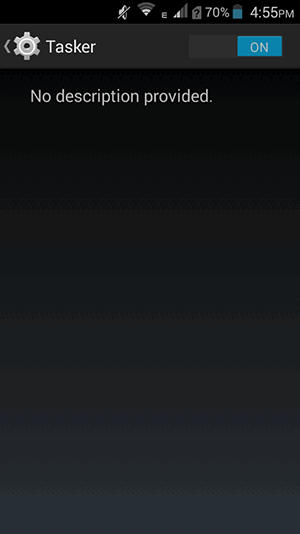
アプリ一覧からTaskerを起動します。
TaskerのProfilesタブに移動し、画面下部の「+」をタップして新しいプロファイルを作成します。
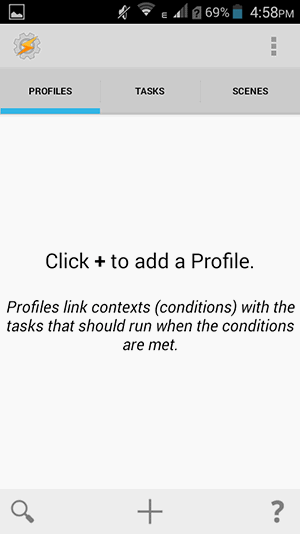
- 表示される選択肢の中から「Application(アプリケーション)」を選びます。これでどのアプリをトリガーにするか選べます。
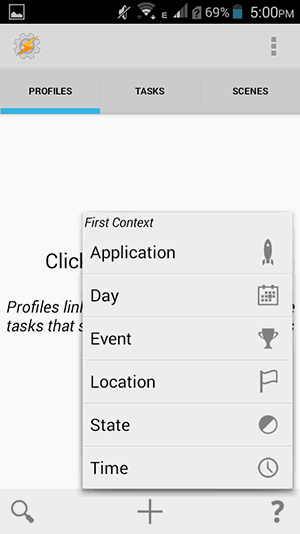
- 右下の「All」をタップして端末にインストールされた全てのアプリを表示し、背景音楽を追加したいアプリを選択します。以下の例ではランチャーを選択しています。
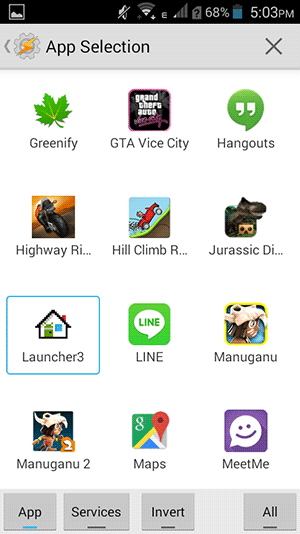
- 端末の戻るボタンを押して前の画面に戻り、「New Task(新しいタスク)」をタップしてプロファイルにタスクを追加します。
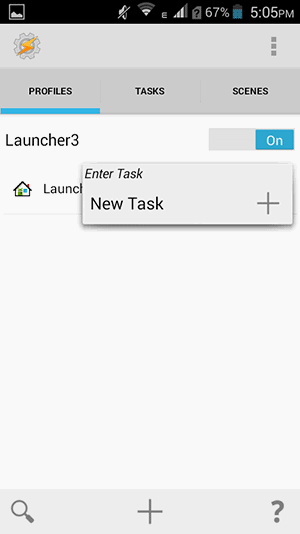
- タスク名を入力します(任意の名前でOK)。名前入力欄の横にあるアイコンをタップしてタスク編集画面へ進みます。
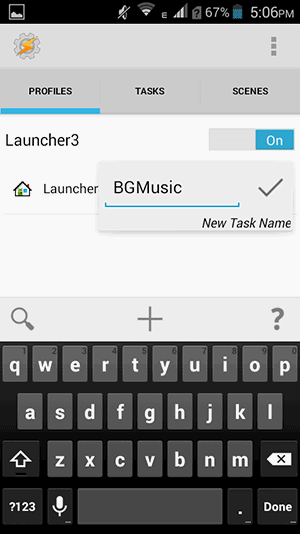
- 画面下部の「+」をタップしてアクションを追加します。
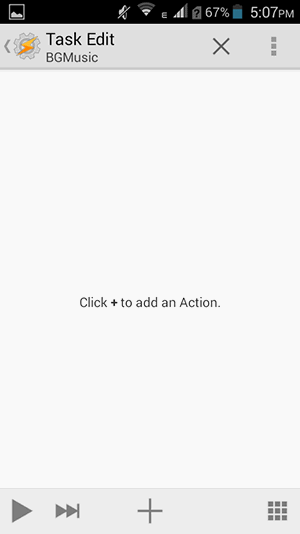
- フィルタ欄に「Music Play」と入力し、表示された「Music Play」を選択します。これがバックグラウンドで音楽を再生するアクションです。
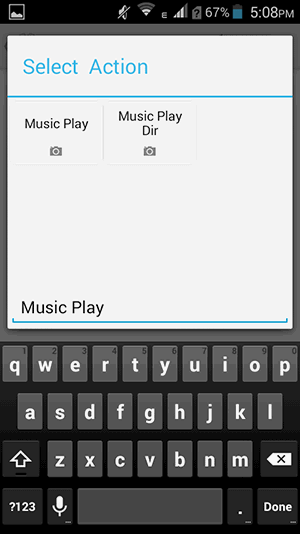
- 次の画面で「File」の横にあるファイルアイコンをタップし、再生したい音楽ファイルを選びます。Loop(ループ)にチェックを入れると、曲が繰り返し再生されます。設定したら戻るボタンを2回押してProfilesタブに戻ります。
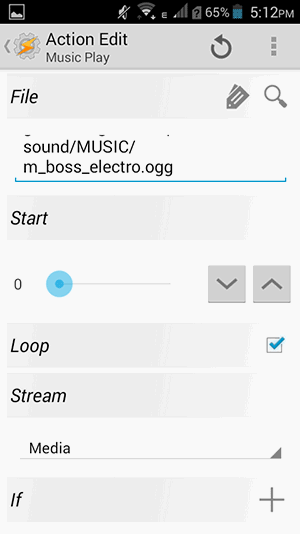
- タスク名を長押しして「Add Exit Task(終了タスクを追加)」を選びます。終了タスクは、そのアプリを終了したときに音楽を止めるためのタスクです。
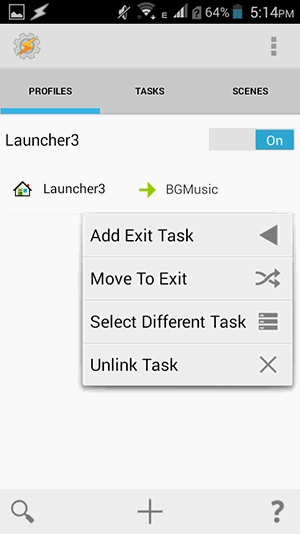
- 終了タスクに名前を付け(任意)、名前入力欄の横のアイコンをタップして編集画面に進みます。
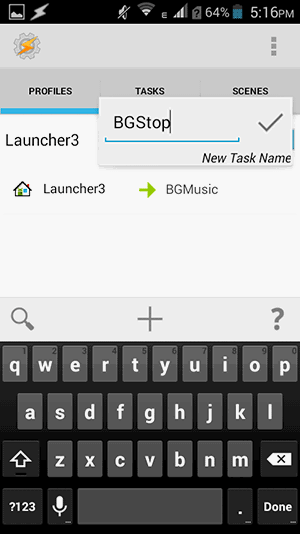
- 画面下部の「+」をタップしてアクションを追加します。
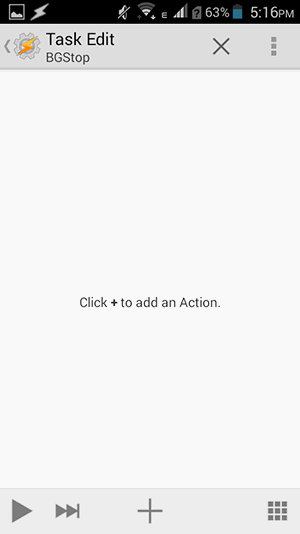
- フィルタ欄に「Music Stop」と入力し、表示された「Music Stop」を選択します。これで再生が停止します。
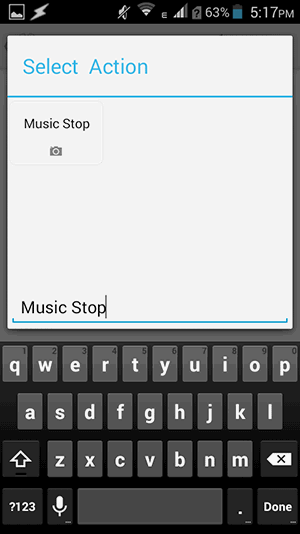
- 次の画面では特に変更は必要ありません。戻るボタンを2回押してTaskerのメイン画面に戻ります。
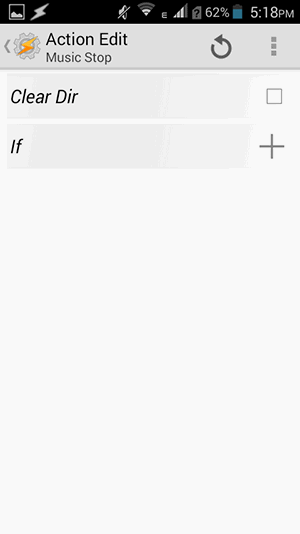
- Profilesタブで該当のプロファイル名(例: ランチャー)を長押しし、「Add」→「State」を選びます。これは画面が消灯しているときに音楽を再生しないようにするための設定です。
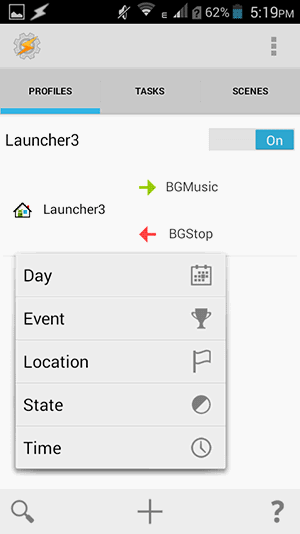
- 次の画面で「Display」をタップします。
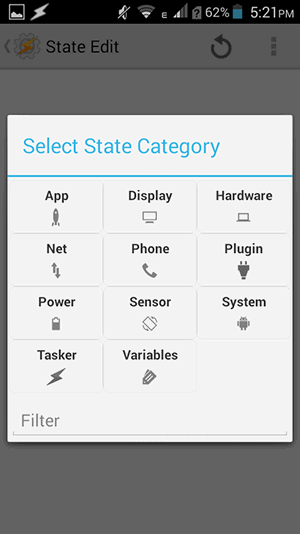
- 画面状態を指定するために「Display State」を選択します。

- 「Is(状態)」のドロップダウンで「On」を選びます。これにより画面がオンの時だけ音楽が流れるようになります。設定後、戻るボタンを押します。
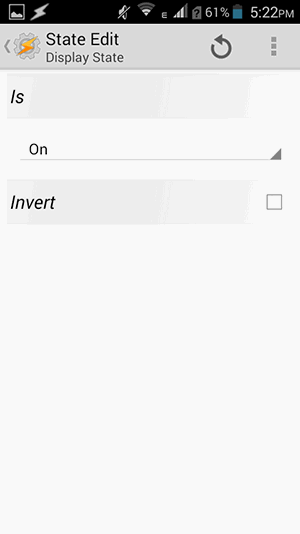
- 設定が正しく行われるとProfilesタブにプロフィールとタスク、終了タスク、状態が表示されます。
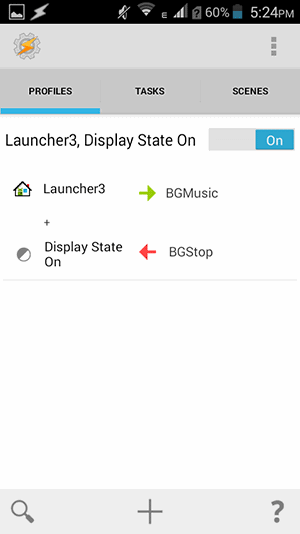
これで、選択したアプリを起動すると指定した音楽が再生され、アプリを終了すると音楽が止まります。私の例ではランチャーがトリガーになっています。
注意点とベストプラクティス
- 常に端末内にあるローカルファイルを選ぶこと。外部ストリーミングはTaskerの設定や権限により不安定になります。
- バッテリーやパフォーマンスに配慮すること。常時ループ再生はバッテリー消費を増やします。
- 著作権に注意して、再生する楽曲の利用許諾を確認してください。
代替アプローチ
- 音楽プレーヤーアプリの「ウィジェット」や「フォアグラウンドサービス」を使って、特定のアプリ起動時に手動で再生する方法。
- Taskerの代替アプリ(例: MacroDroid)を使う。機能は似ていますが、UIや細かい挙動が異なります。
- ランチャーやホーム画面アプリ自体にサウンドテーマ機能がある場合は、そちらを利用するだけで済むこともあります。
失敗する/向かないケース(カウンター例)
- Androidの厳しい省電力モードやメーカー独自のタスクキラーがTaskerの動作を止める場合。
- 音楽が外部ストリーミング(DRM付き)で、Taskerが直接再生できない場合。
- マルチウィンドウやPiP(ピクチャ・イン・ピクチャ)でアプリがフォアグラウンド判定されないケース。
トラブルシューティング(発生時の実務手順)
再生されない
- Taskerにアクセシビリティ権限が付与されているか確認する。
- 選択した音楽ファイルが端末で再生可能か、別のプレーヤーで確認する。
- Taskerのプロファイルが有効(チェックあり)か確認する。
再生が途中で止まる
- 省電力設定やバッテリー最適化からTaskerを除外する。
- Loop設定が有効か確認する。
端末が重くなる
- ビットレートの高い音声ファイルを低いビットレートに変換する。
- Taskerの他のバックグラウンドタスクを見直す。
音が二重に出る(他のプレーヤーと競合)
- 他の音楽アプリを停止するか、Taskerで再生前に他アプリを停止するアクションを追加する。
役割別チェックリスト
エンドユーザー
- Taskerをインストールしたか
- 再生したい音楽ファイルを端末に用意したか
- Taskerにアクセシビリティ権限を付与したか
管理者(組織導入時)
- 端末管理ポリシーでTasker利用が許可されているか確認
- バッテリー最適化例外リストにTaskerを追加するか検討
デベロッパー/パワーユーザー
- Taskerで追加した自動化の影響範囲を文書化
- 再生ファイルのパスや命名規則を規定
簡易プレイブック(SOP)
- 要件定義: どのアプリをトリガーにするか決める。ランチャーか特定アプリか。
- 準備: 音楽ファイルを端末に保存、Taskerをインストール。
- 実装: 上述の手順でプロファイル・タスク・終了タスクを作成。
- テスト: アプリ起動→再生、アプリ終了→停止、画面オフで停止を確認。
- 展開: 必要なら同一手順を他端末へ適用。
- 監視: バッテリーやパフォーマンスへの影響を1週間程度観察。
テストケースと受け入れ基準
- ケース1: 選択アプリを起動すると音楽が2秒以内に再生される。
- ケース2: 該当アプリを終了したら音楽が停止する。
- ケース3: 画面を消灯した場合音楽が停止する。
- ケース4: 端末再起動後、Taskerのプロファイルが有効なままである。
受け入れ基準: 全てのケースが合格すれば運用開始可。
用語集(1行定義)
- Tasker: Android向けの自動化アプリ。条件に応じてタスクを実行する。
- プロファイル: トリガー条件の集合。特定のアプリ起動などが該当。
- タスク: 実行するアクションの集合(例: Music Play)。
- 終了タスク: トリガーが外れたときに実行されるタスク。
プライバシーと権利関係の注意
- 再生する楽曲は著作権に注意してください。個人利用と配布・公開では規約が異なります。
- Tasker自体はローカルで動作しますが、外部サービスを組み合わせる場合はデータ送信に注意してください。
まとめ
Taskerを使えば、任意のアプリをトリガーにして端末で背景音楽を再生する設定が可能です。ランチャーもアプリとして扱えるため、ホーム画面起動で音を流すこともできます。バッテリーと権利に注意しつつ、手順どおりに設定すれば数分で利用を開始できます。
重要: 一度設定したら、数日間は挙動とバッテリー消費を観察してください。
社内共有やSNSでの紹介用短縮文(100–200字)
Taskerを使って、任意のアプリ起動時に端末で音楽を自動再生する方法を解説します。ランチャーをトリガーにすればホーム画面で常にBGMを流せます。設定手順とトラブルシューティング、代替案を含む実践ガイドです。
ソーシャルプレビュー(OG用)
- OGタイトル: Androidでアプリ起動時に背景音楽を流す方法
- OG説明: Taskerを使った手順と注意点を図解。ランチャーも対象にできます。
重要なメモ
- Taskerの試用期限は7日です。運用で使う場合はPlayストアでの購入を推奨します。



